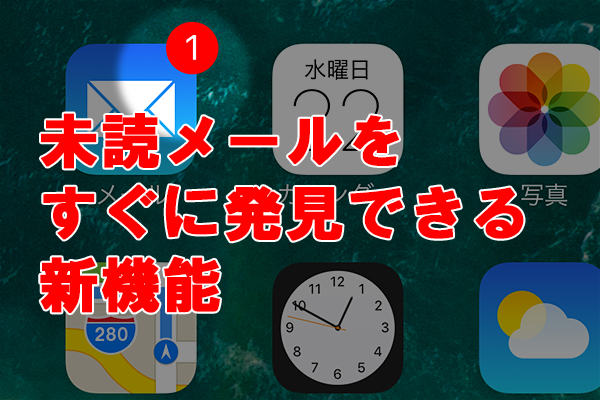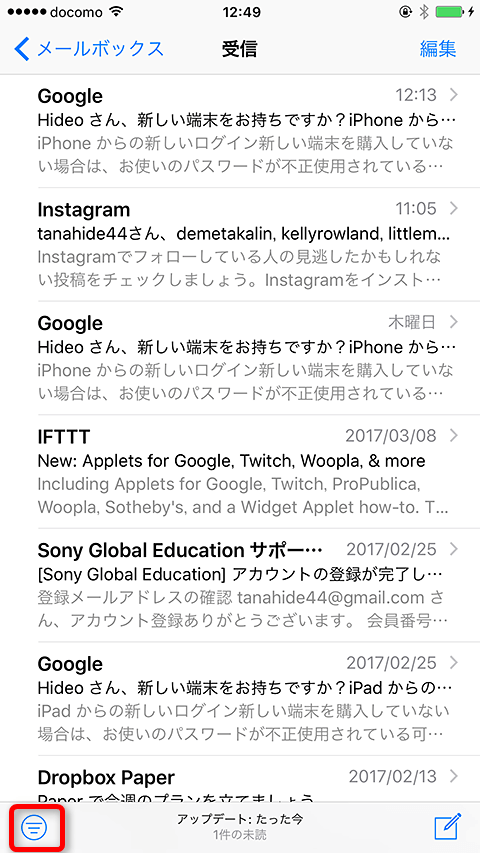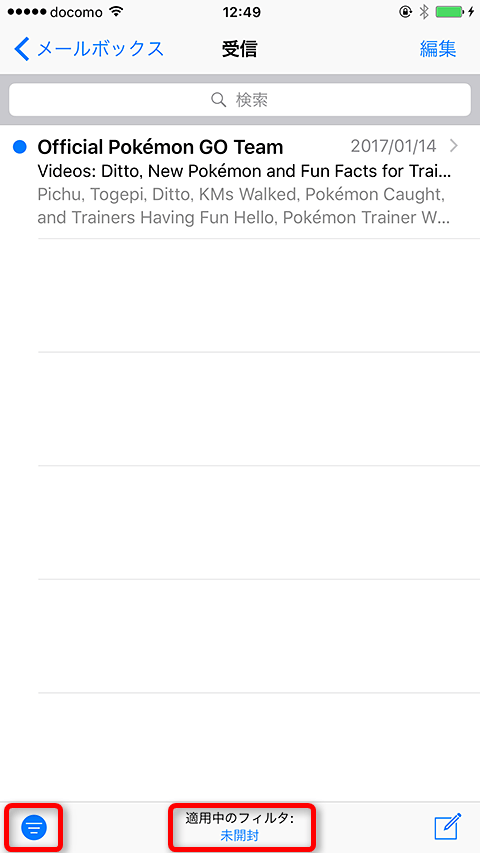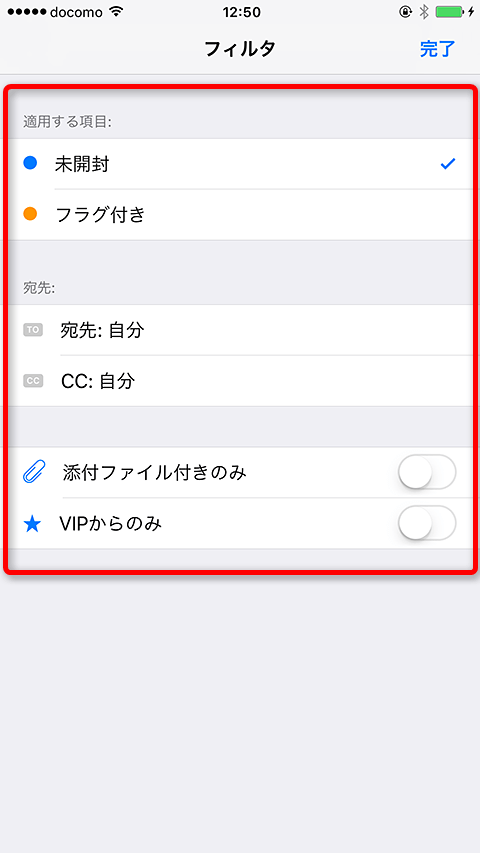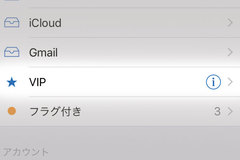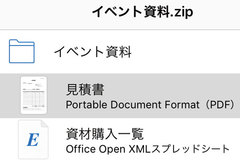タップ1回で未読メールだけの表示に切り替え
iOS 10から、iPhoneの[メール]アプリに「フィルタ」機能が搭載されました。通常はメールボックスにあるすべてのメールが一覧表示されますが、画面左下のアイコンをタップするとフィルタが適用され、未読(未開封)のメールだけが表示されるようになります。
[メール]を起動し、左下のアイコンをタップします。
フィルタが適用され、未開封のメールだけが表示されました。フィルタのアイコンの色が変わると同時に画面中央下に[適用中のフィフィルタ:未開封]と表示され、フィルタの状態を確認できます。
この機能は、ボックスにあるメールの中で条件に合うメールだけを表示する機能です。読み飛ばしてしまった未読メールを探したい場合、未読メールだけを表示して効率よくチェックしたい場合などに便利です。
フィルタの条件をカスタマイズできる
フィルタを適用中に[適用中のフィルタ]をタップすると[フィルタ]画面が表示され、条件を変更できます。最初は[未開封]だけにチェックマークが付いた状態になっています。
[フィルタ]画面でフィルタの条件を変更します。
| 条件 | 効果 |
|---|---|
| 適用する項目(チェックマークあり/なし) | |
| 未開封 | 未読(未開封)メールをフィルタ対象する |
| フラグ付き | フラグ付きメールを対象にする |
| 宛先(チェックマークあり/なし) | |
| 宛先:自分 | 宛先(To:)に自分が含まれるメールを対象にする |
| CC:自分 | CC:に自分が含まれるメールを対象にする |
| その他の条件(オン/オフ) | |
| 添付ファイル付きのみ | 添付ファイルがあるメールだけを対象にする |
| VIPからのみ | VIPに追加している相手からのメールだけを対象にする |
[条件]と[宛先]は、同じ分類の中ではOR条件となり、例えば[未開封]と[フラグ付き]の両方にチェックマークを付けると未読(未開封)のメールとフラグ付きのメールの両方がフィルタされます。両方のチェックマークをはずしている場合はすべてのメールが対象になります。
別の分類の間ではAND条件となり、例えば[未開封][CC:自分]とした場合は、未読(未開封)で、かつ自分宛てのメールだけが表示されます。[添付ファイル付きのみ][VIPからのみ]は、常に条件を絞り込むAND条件となります。
iPhone[メール]アプリの関連記事